في هذه المقالة ، سوف نقدم لك جميع المعلومات حول هذا الخطأ ، بما في ذلك سبب الخطأ وكيفية حله إذا واجهت خطأ.هذه الإصلاحات سهلة المتابعة.لنبدأ.
ما هي مشكلة بدء تشغيل "Start PXE عبر IPv10" على نظام التشغيل Windows 4؟
بالنسبة للقراء الذين لم يسبق لهم مواجهتها من قبل ، سيظهر هذا الخطأ عند بدء تشغيل Windows.يحدث هذا عندما يحاول الكمبيوتر استخدام خيار PXE بدلاً من التمهيد من محرك الأقراص الثابتة نفسه.يمكن أن يحدث هذا لعدة أسباب.أحد الأسباب الأكثر شيوعًا هو فشل محرك الأقراص الثابتة ولا يمكن للكمبيوتر العثور على أي أجهزة تمهيد أخرى.نظرًا لاستخدام PXE لتكوين وتمهيد جهاز كمبيوتر متصل بالشبكة لا يحتوي على نظام تشغيل بعد ، يستخدم هذا الكمبيوتر PXE كنسخة احتياطية.سبب شائع آخر لبدء رسائل PXE عبر IPv4 هو إعطاء PXE أعلى أولوية بدء.
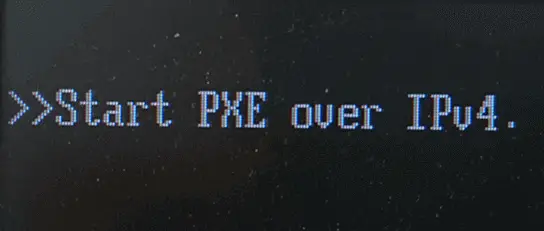
قد يكون أيضًا بسبب BIOS القديم أو فشل تحديث Windows أو تثبيت أجهزة التخزين الإضافية.مهما كان السبب ، سنوفر لك جميع الطرق لتوديع مثل هذه الأخبار المزعجة.
أصلح طريقة بدء PXE عبر IPv4
لا يوجد ترتيب معين لهذه الأساليب.نظرًا لوجود العديد من الأسباب لهذه المشكلة ، نوصيك بقراءتها جميعًا والعثور على حل يحل مشكلتك على وجه التحديد.لنبدأ.
الطريقة الأولى: تصحيح ترتيب أولوية بدء التشغيل
إذا لم يتم إعداد جهاز التمهيد بشكل صحيح ، فسيظهر "Start pxe عبر ipv4".سيكون ضمن خيار PXE بترتيب أولوية التمهيد.يمكن عادةً تجاوزه بالضغط على مفتاح Esc ، لكن الحقيقة هي أنه لا يحل المشكلة.إذا كنت ترى رسالة الخطأ هذه فقط عند توصيل كبل Ethernet عند بدء التشغيل ، ولكن ليس عند استخدام WiFi ، فيمكنك التأكد من أن هذه مشكلة ذات أولوية في بدء التشغيل.لحل هذه المشكلة ، كل ما عليك فعله هو اتباع الخطوات البسيطة أدناه.
步驟 :
- إيقاف تشغيل الكمبيوتر.قم بتشغيله مرة أخرى ، ثم اضغط على مفتاح الإعداد بشكل متكرر.يختلف الأمر على الأجهزة المختلفة ، ولكن بمجرد أن يبدأ الجهاز في التمهيد في إعدادات BIOS ، يمكنك رؤية زر الإعدادات على الشاشة.إذا لم تتمكن من العثور على المفتاح الصحيح ، فتحقق من الإنترنت للعثور على المفتاح الصحيح لجهازك.الفاصل الزمني بين الضغط على هذا المفتاح قصير جدًا ، لذا يرجى القيام بذلك في أسرع وقت ممكن.لاحظ أنه إذا وجدت بالفعل علامة التبويب "بدء التشغيل" ، فيمكنك التخطي إلى الخطوة 6.
- استخدم مفاتيح الأسهم للانتقال إلى علامة التبويب "الأمان".ثم حدد خيار "تكوين التمهيد الآمن" من القائمة.
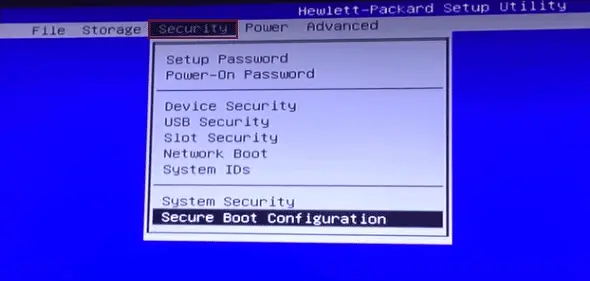
- استخدم مفاتيح الأسهم مرة أخرى لتغيير قيمة Safe Start.راجع التعليمات الموجودة في القائمة لتغيير القيمة من "ممكّن" إلى "معطل".
- الآن ، قم بتعيين "الدعم القديم" على "ممكّن".حفظ وخروج.
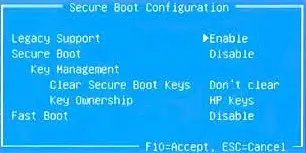
- أعد تشغيل الكمبيوتر ، ثم أدخل إعداد BIOS مرة أخرى.إذا طُلب منك إدخال الرمز ، فقم بذلك.أعد تشغيل الكمبيوتر ، ثم أدخل إعداد BIOS مرة أخرى.
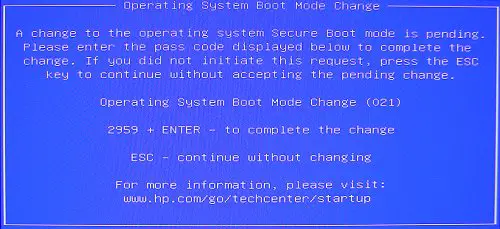
- استخدم مفاتيح الأسهم لتحديد علامة تبويب القائمة "التمهيد".قم بتغيير ترتيب الأولوية عن طريق التأكد من أن جهاز التمهيد في أعلى القائمة.سيتم عرض التعليمات على قائمة BIOS نفسها.
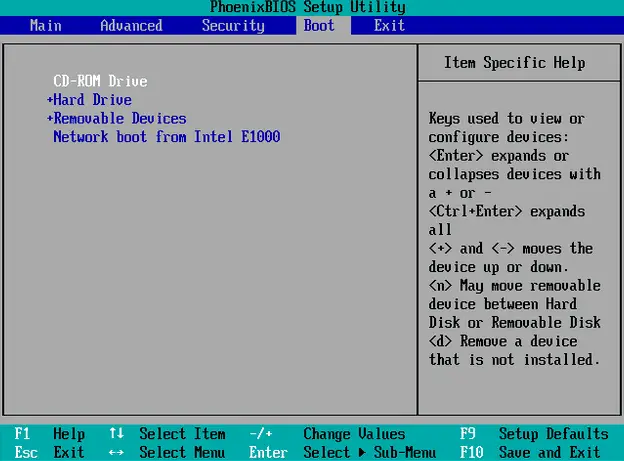
- احفظ واخرج ، ثم أعد تشغيل الكمبيوتر مرة أخرى.لن ترى رسالة الخطأ "ابدأ PXE عبر IPv4" هذه المرة.
إذا لم يؤد ذلك إلى حل مشكلتك ، فلدينا حل آخر يمكن أن يساعدك.يمكنك تعطيل Wake on LAN في إعدادات BIOS.يمكنك العثور على هذا الإعداد ضمن قائمة "الطاقة" أو قائمة "الإعدادات المتقدمة" ، حسب الشركة المصنعة.هذا يجب ان يحل مشكلتك.
الطريقة الثانية: تغيير جهاز التمهيد

إذا فشل جهاز التمهيد (HDD أو SSD) ، فسيعود الكمبيوتر إلى PXE بغض النظر عن أولوية ترتيب التمهيد.أفضل إجراء هو إجراء اختبار تشخيصي أولاً ، ثم تأكيد ما إذا كان جهاز التخزين معيبًا هنا.يجب الانتباه إلى النقاط التالية:
- إذا كنت تستخدم قرصًا صلبًا ، فسيصدر صوت نقرة.
- حوادث عشوائية.
- في بعض الأحيان لا يمكن بدء تشغيل الكمبيوتر.
إذا كانت هذه هي مشاكلك ، فقد تضطر إلى تغيير جهاز التمهيد بالكامل.
الطريقة الثالثة: تحديث BIOS
قد يكون سبب العديد من المشاكل مثل هذاناتج عن BIOS قديم أو تالف.يمكنك تحديثه بنفسك ، وقد تختفي المشكلة.ما عليك سوى اتباع التعليمات الواردة في هذا الفيديو للحصول على صورة واضحة.
اتخذت أخيرا
هذه كلها طرق متاحة يمكنك استخدامها لحل مشكلة "start pxe على ipv4" المزعجة.آمل أن تكون إحدى هذه الطرق مفيدة لك ، يمكنك الآن تشغيل جهاز الكمبيوتر الخاص بك بثقة.ومع ذلك ، يرجى ملاحظة أنه إذا لم تنجح أي من هذه الطرق ، فقد تضطر إلى نقلها إلى مركز خدمة الجهاز.إذا كان لديك أي اقتراحات أو أسئلة أخرى ، فيرجى إخبارنا في قسم التعليقات وسنتصل بك في أقرب وقت ممكن.


![كيف ترى إصدار Windows [بسيط جدًا]](https://infoacetech.net/wp-content/uploads/2023/06/Windows%E7%89%88%E6%9C%AC%E6%80%8E%E9%BA%BC%E7%9C%8B-180x100.jpg)

